电脑怎么看运行内存使用情况 内存使用情况查询
更新时间:2024-06-25 16:04:18作者:xtyang
电脑的运行内存使用情况对于系统的稳定性和性能起着至关重要的作用,想要查询电脑的内存使用情况,可以通过任务管理器来实现。在任务管理器的性能选项卡中,可以查看到当前内存的使用情况,包括已使用的内存、可用的内存和内存的总量等信息。通过及时了解内存的使用情况,可以帮助我们更好地优化电脑的性能,提高工作效率。
具体步骤:
1.右键点击桌面【计算机】,点击属性,弹出【系统】对话框。此时可以了解到电脑本机的CPU情况以及安装内存(RAM)的大小;
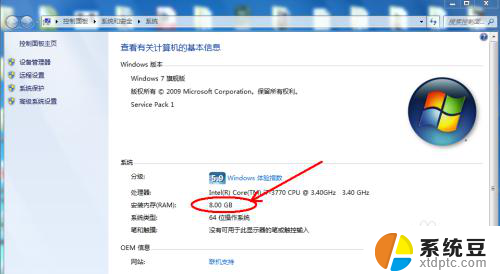
2.右键点击电脑桌面工具栏空白位置,点击【启动任务管理器】。弹出【任务管理器】对话框,点击性能,便可看到电脑内存大小以及电脑内存的使用情况。
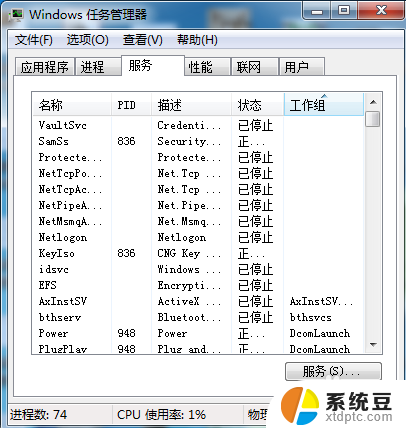
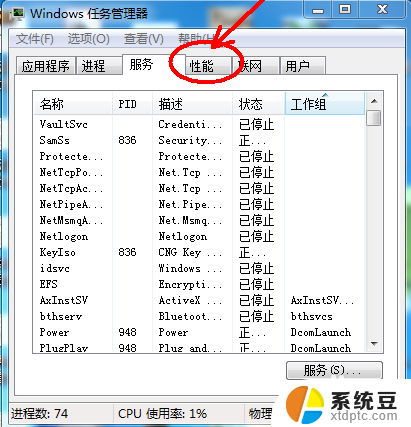
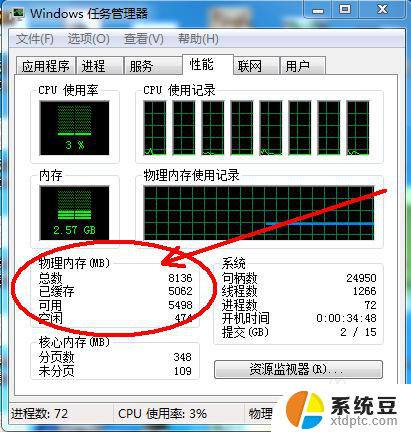
3.如果物理内存大小与装机合理内存差异过大,则说明电脑内存条或者内存条卡槽出现故障。由此便能即使做出处理,避免影响到电脑的正常使用。
以上就是电脑如何查看运行内存使用情况的全部内容,遇到相同情况的朋友们可以参考小编的方法来处理,希望能对大家有所帮助。
电脑怎么看运行内存使用情况 内存使用情况查询相关教程
- 华为手机怎么看应用占用内存 华为手机如何查看应用使用的内存情况
- 在哪里看电脑运行内存 如何检查电脑运行内存
- 笔记本电脑运行内存怎么查 电脑内存怎么查看
- 电脑没有鼠标的情况下怎么使用 计算机没有鼠标如何操作
- 电脑怎么看内存配置 电脑内存和配置如何查看
- 笔记本的内存条型号怎么看 怎么查找电脑内存条型号
- 电脑内存可以增加吗 如何增加电脑的运行内存
- 4g运行128g内存够用吗 4 128够用吗游戏
- 笔记本电脑内存条都是通用的吗 笔记本内存条是否通用
- 怎么查电脑内存多大?快速了解你的电脑内存容量
- 戴尔笔记本更新驱动 戴尔电脑驱动程序一键更新方法
- 打印机连接usb无法识别怎么办 电脑无法识别打印机usb
- ppt全部更换背景 PPT背景怎么修改
- 怎么管理电脑右键菜单 怎样删除电脑右键菜单中的选项
- 键盘锁定了 电脑键盘锁定怎么重置
- 没有开蓝牙为什么音量显示耳机 苹果手机调整音量时显示耳机符号怎么恢复
电脑教程推荐
- 1 怎么把手机桌面软件隐藏起来 手机桌面图标隐藏教程
- 2 怎么指纹解锁 笔记本电脑指纹解锁设置步骤
- 3 表格变颜色怎么设置 Excel表格如何改变表格边框颜色
- 4 电脑怎么拷贝u盘 u盘中文件如何复制到电脑
- 5 office工具栏不见了 Word文档上方的工具栏不见了怎么找回
- 6 .et可以用office打开吗 et文件用Microsoft Office打开教程
- 7 电脑的垃圾桶在哪里找 电脑垃圾桶不见了文件怎么办
- 8 打印机驱动识别不到打印机 电脑无法识别打印机怎么解决
- 9 罗技调整鼠标的软件 罗技g502 dpi调节教程
- 10 苹果手机的热点电脑怎么连不上 苹果iPhone手机开热点电脑无法连接解决方法